Замена wuauclt начиная с Windows 10 / Windows Server 2016
Многие системные администраторы, при работе с обновлениями Windows (установка, траблшутинг, ручной централизованных запуск, и т.п.) знакомы с командой wuauclt. Эта команда использовалась на серверах Windows Server 2003, 2008 и 2012, а также клиентских ОС Windows соответствующих поколений.
1. PowerShell.
Пример команды для запуска проверки обновлений:
2. утилита командной строки UsoClient
Пример команды для запуска проверки обновлений:
Если после запуска этой команды зайти в Windows Update, то там можно наблюдать такую картину:
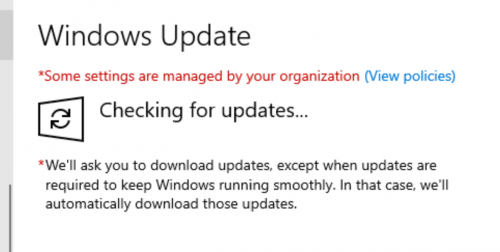
Файл утилиты UsoClient.exe расположен в каталоге C:\Windows\System32.
Кроме StartInteractiveScan, если и другие параметры UsoClient, которые можно использовать, их описание представлено ниже:
PS
При траблшутинге установки обновлений, важно понимать куда смотреть. Для начала можно посмотреть в следующих местах:
1. Windows Event log
2. C:\Windows\SoftwareDistribution\ReportingEvents.log
3. Task Scheduler -> Microsoft -> Windows -> Update Orchestrator
wuauclt (Windows Update AutoUpdate Client) — это утилита командной строки, которая использовалась для запуска проверки обновлений вручную. Например, команда wuauclt /detectnow заставляла систему немедленно проверить наличие обновлений, вместо того чтобы ждать следующего запланированного цикла.
Однако, начиная с Windows 10 и Windows Server 2016, эта команда больше не работает, так как служба обновлений Windows (Windows Update) была значительно переработана и архитектура обновлений была изменена. Теперь обновления управляются через UsoSvc (Update Orchestrator Service), а не через старую службу Windows Update. Это означает, что старые команды, такие как wuauclt, больше не поддерживаются.Какая замена wuauclt?
Альтернатива по управлению установкой обновлений через интерфейс командной строки ровно две:1. PowerShell.
Пример команды для запуска проверки обновлений:
Start-WUScan2. утилита командной строки UsoClient
Пример команды для запуска проверки обновлений:
UsoClient.exe StartInteractiveScanЕсли после запуска этой команды зайти в Windows Update, то там можно наблюдать такую картину:
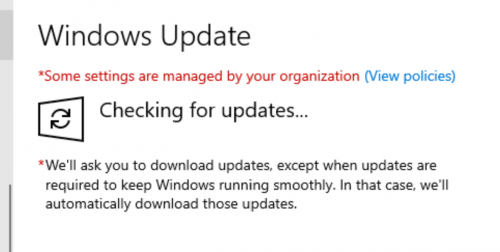
Файл утилиты UsoClient.exe расположен в каталоге C:\Windows\System32.
Кроме StartInteractiveScan, если и другие параметры UsoClient, которые можно использовать, их описание представлено ниже:
- StartScan — используется для запуска проверки обновлений.
- StartDownload — используется для начала загрузки обновлений.
- StartInstall — используется для установки загруженных обновлений.
- RefreshSettings — обновляет настройки, если были внесены изменения.
- StartInteractiveScan — может запрашивать ввод данных от пользователя и/или открывать диалоговые окна для отображения прогресса или сообщения об ошибках.
- RestartDevice — перезагружает устройство для завершения установки обновлений.
- ScanInstallWait — комбинирует проверку, загрузку и установку обновлений.
- ResumeUpdate — возобновляет установку обновлений после перезагрузки.
PS
При траблшутинге установки обновлений, важно понимать куда смотреть. Для начала можно посмотреть в следующих местах:
1. Windows Event log
2. C:\Windows\SoftwareDistribution\ReportingEvents.log
3. Task Scheduler -> Microsoft -> Windows -> Update Orchestrator
Похожие статьи:
15 август 2022, Понедельник
TS: Проверка и ручная замена сертификата службы терминалов
24 декабрь 2021, Пятница
Настройка обновления ОС недоменных машин через WSUS
19 ноябрь 2021, Пятница
Сброс Clientid для клиентов WSUS
21 февраль 2020, Пятница
Изменение принципов применения GPO с Security Filtering
01 июль 2020, Среда
Управление службой времени Windows (W32tm)
Комментарии: